星露谷物语win10闪退怎么办_win10玩星露谷物语总是闪退的解决方法
最近有朋友问小编星露谷物语win10闪退怎么办,对于这个问题,相信还有很多朋友不太清楚。星露谷物语是非常好玩的一款游戏,很多朋友都玩过,但是有的朋友在玩这款游戏时发生了启动游戏后停止工作闪退的问题,那么星露谷物语win10闪退怎么办呢?别着急,小编这就为大家带来win10玩星露谷物语总是闪退的解决方法。
win10玩星露谷物语总是闪退的解决方法:
1、出现这种情况一般是由于语言导致的,在Windows10桌面,右键点击桌面左下角的开始按钮,在弹出的菜单中点击设置菜单项;
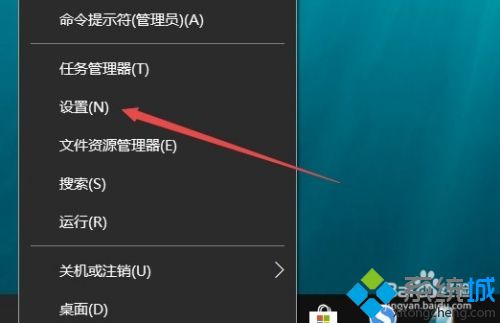
2、在打开的Windows10设置窗口中,点击时间和语言图标;

3、在打开的时间和语言设置窗口中,点击左侧边栏的区域和语言菜单项;
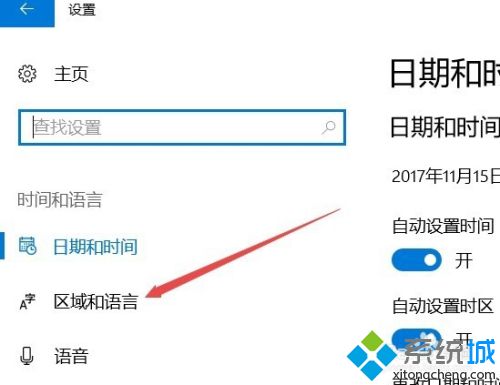
4、接下来在右侧打开的窗口中点击添加语言按钮;
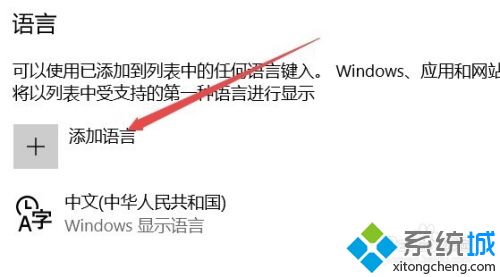
5、在打开的窗口中输入英语进行搜索,然后在搜索结果中找到英语一项,把其添加到系统中;
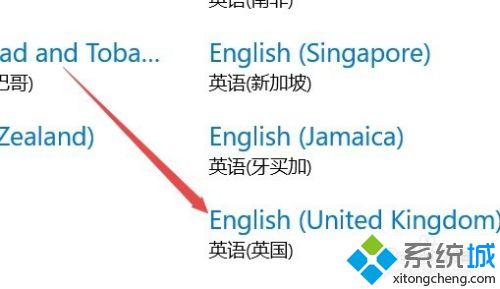
6、在语言窗口中,点击英语列表项,在弹出的窗口中把英语设置为默认语言,这样重新启动电脑后,再次运行星露谷物语就不会出现已停止工作的情况了。
好了,以上就是关于星露谷物语win10闪退怎么办的全部内容了,朋友们都学会了吗?希望本篇win10玩星露谷物语总是闪退的解决方法对你有所帮助。
我告诉你msdn版权声明:以上内容作者已申请原创保护,未经允许不得转载,侵权必究!授权事宜、对本内容有异议或投诉,敬请联系网站管理员,我们将尽快回复您,谢谢合作!










